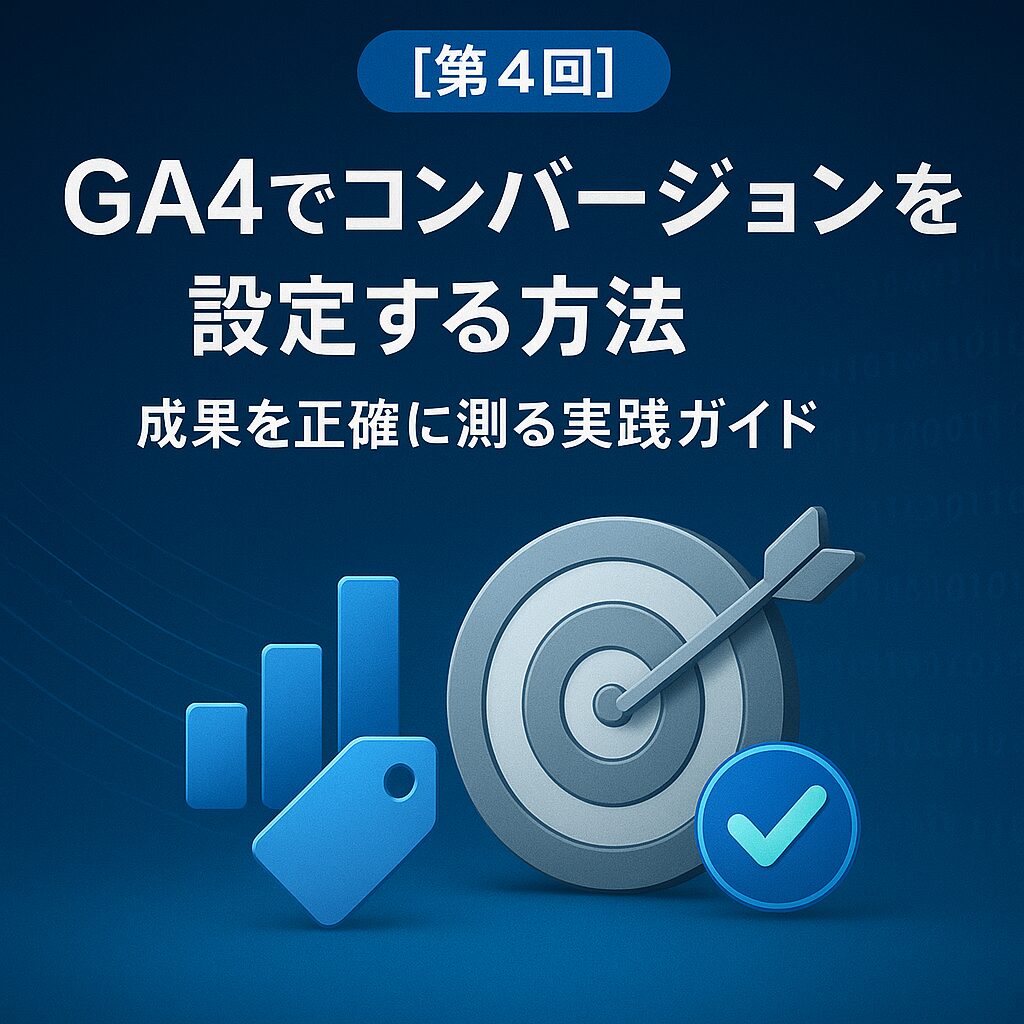「クリックのたびにイベントを作るのが面倒…」
「フォーム送信やボタン操作を自動で計測したい」
そんな方に向けて、この記事ではGoogleタグマネージャー(GTM)で自動イベントを設定する方法をわかりやすく解説します。
GTMの「自動トリガー機能」を活用すれば、クリックやフォーム送信などをコードを触らずに自動検出できます。
GA4との連携が終わった方にぴったりの“次のステップ”です。
目次
🧭 この記事でわかること
- GTMで自動イベントを検出する仕組み
- クリック・フォーム送信・スクロールの自動計測方法
- 設定を確認するプレビュー機能の使い方
- GA4でイベントを確認する手順
1. 自動イベントとは?
GTMでは、「ユーザーが行った操作」を自動的に感知してイベントとして送信することができます。
| 対応できる自動イベント | 主な用途 |
|---|---|
| クリック(リンク・ボタン) | 問い合わせ、電話ボタン、PDFダウンロードなど |
| フォーム送信 | お問い合わせ・資料請求フォーム |
| スクロール深度 | ページのどこまで読まれたか |
| 動画再生 | YouTube動画の視聴開始・完了を検出 |
これらを手動で1つずつ設定するのは大変ですが、
「自動検出」を使えば条件を1回設定するだけで共通化できます。
2. クリックイベントを自動検出する設定方法
🪄 手順①:クリック変数を有効化
- GTM管理画面 → 「変数」
- 「組み込み変数を設定」ボタンをクリック
- 「クリック関連」項目すべてにチェックを入れる
→ Click URL / Click Text / Click Classes など
💡これで、どのリンク・ボタンがクリックされたかを取得できるようになります。
🪄 手順②:トリガーを作成
- GTM → 「トリガー」 → 「新規」
- トリガータイプ:「リンクのクリック」または「すべての要素のクリック」
- 条件を指定(例:Click URL に
/contactを含む) - 保存
🪄 手順③:タグを作成
- 「タグ」→「新規」
- タグタイプ:GA4 イベント
- イベント名:
click_contact(英数字・小文字・_が推奨) - 測定ID:既存のGA4設定タグを使用
- トリガー:上記のクリックトリガーを選択
- 保存
🪄 手順④:動作確認(プレビュー)
- 右上の「プレビュー」をクリック
- 対象サイトURLを入力 → 「Connect」
- 該当ボタンをクリックし、発火状況を確認
💡 表示される「Tags Fired」一覧に設定したイベント名が出ていれば成功です!
3. フォーム送信を自動で計測する設定
フォームはページ構造によって動作が異なりますが、
「フォーム送信トリガー」で多くの場合は自動検出が可能です。
手順
- 「トリガー」→「新規」
- タイプ:「フォーム送信」
- 条件:ページURL に
/contactを含む など - 「タグ」→「新規」
- タグタイプ:GA4イベント
- イベント名:form_submit
- トリガー:フォーム送信 - プレビューでテストし、成功時のみ発火するか確認
💡もし送信がSPA(非リロード)型フォームの場合は、
フォーム送信後に表示される「完了メッセージDIV」などを別トリガーにするのが確実です。
4. スクロール率を自動で計測する設定
「どこまでページを読まれたか」は、記事の質や興味度を知る上で重要な指標です。
手順
- 「トリガー」→「新規」
- タイプ:「スクロール距離」
- 垂直方向のスクロール距離を選択
→ 25%, 50%, 75%, 100% にチェック - 「タグ」→「新規」
- タグタイプ:GA4イベント
- イベント名:scroll_depth
- トリガー:上記のスクロールトリガー
GA4側でイベント scroll_depth が記録されるようになります。
ユーザーがどこまで読んだかを数値で可視化できます。
5. GA4側でイベントを確認する
設定したイベントは、GA4の管理画面で確認できます。
📊 確認方法
- メニュー:「レポート」→「エンゲージメント」→「イベント」
- または「リアルタイム」タブで即時確認
イベント名が click_contact や form_submit として表示されていればOK。
一定回数以上のイベントを「コンバージョン」に昇格することもできます。
6. トラブル時のチェックリスト
| 症状 | 原因 | 対処法 |
|---|---|---|
| イベントが発火しない | クリック変数が未有効 | 「変数」設定を再確認 |
| フォームで反応しない | SPA(非リロード)構造 | DOM要素をトリガーに変更 |
| プレビューで見えない | 拡張機能ブロック・キャッシュ | シークレットモードで確認 |
| GA4で反映されない | 測定IDの不一致 | GA4設定タグを統一 |
7. 自動イベントの活用アイデア
| シーン | 設定例 | 効果 |
|---|---|---|
| お問い合わせボタン | click_contact | CV測定・導線分析 |
| 電話リンク | click_tel | モバイル利用状況の把握 |
| 資料ダウンロード | click_pdf | コンテンツの人気度分析 |
| フォーム送信 | form_submit | 成果計測 |
| スクロール | scroll_depth | ページ読了率を可視化 |
8. まとめ|自動化で“計測の抜け”を防ぐ
| ポイント | 内容 |
|---|---|
| 1 | 自動イベントを使えば「計測漏れ」を防げる |
| 2 | クリック・フォーム・スクロールが基本3種 |
| 3 | プレビューで必ず動作確認を行う |
| 4 | GA4でイベントを確認し、必要ならCV設定 |
GTMの自動イベント機能を使うと、「何がクリックされ、どこで離脱しているか」が見えてきます。
コードを書かずに分析精度を高めたい人に最適です。